win10官网怎么安装下载的系统
- 分类:Win10 教程 回答于: 2022年08月14日 10:41:01
相比于win7系统,win10系统经过改良后其安全性和兼容性都更胜一筹。所以不少网友都想换掉电脑上的win7系统改装成win10系统,但自己去win10官网上下载后却不知道下一步如何安装,别担心,小编今天这就为你详细介绍win10官网下载系统的安装方法。
工具/原料:
系统版本:windows10
品牌类型:ThinkPad T430i
软件版本:小鱼一键重装系统12.5.49.1870
方法/步骤:
1、首先将在win10官网上下载好win10系统镜像,并解压到电脑的非系统盘上。然后再去浏览器上搜索小鱼一键重装系统官网,下载并安装小鱼一键重装系统后打开,点击第三个选项“备份还原”。注意:安装之前要备份好系统盘上的重要数据。
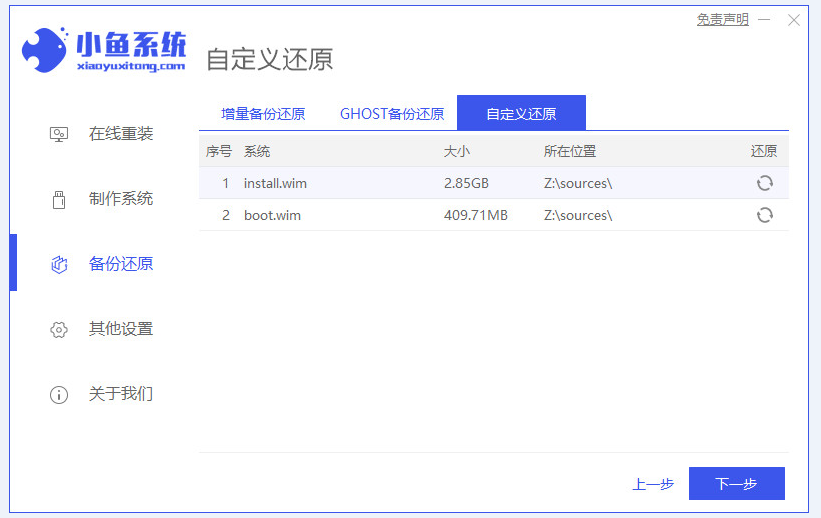
2、在备份还原界面中点击右侧“自定义还原”,选择需要安装的win10系统镜像,再点击“下一步”。
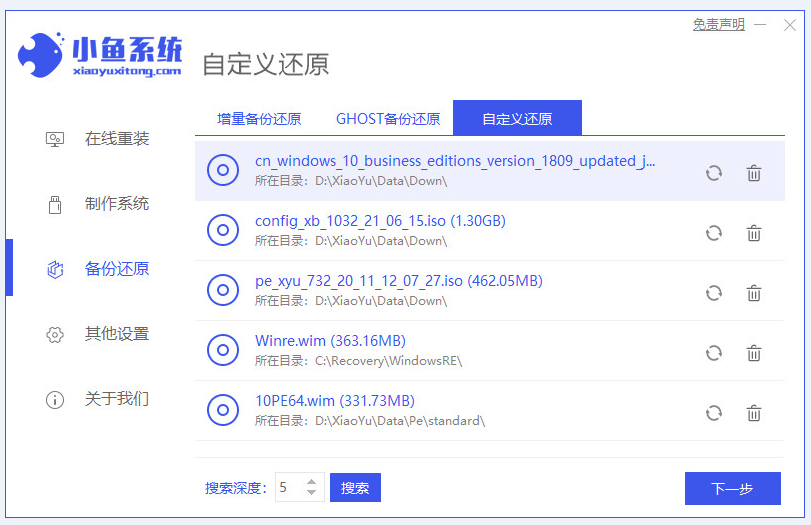
3、接着小鱼软件会自动检测添加的win10官网系统,等待检测完毕后,点击“开始安装”。
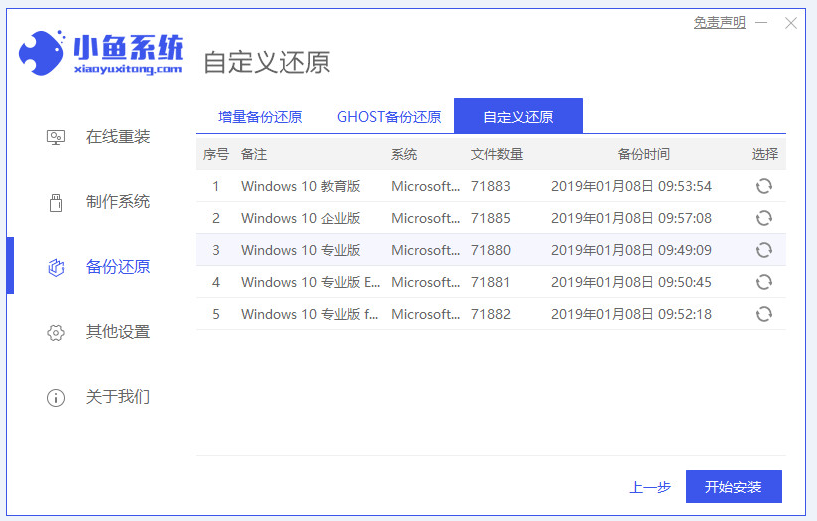
4、开始安装后,小鱼软件会自动进入环境部署状态,待部署完成后,点击“立即重启”。

5、进入启动界面后选择“XiaoYui PE-MSDN Install Mode”后进入PE系统。
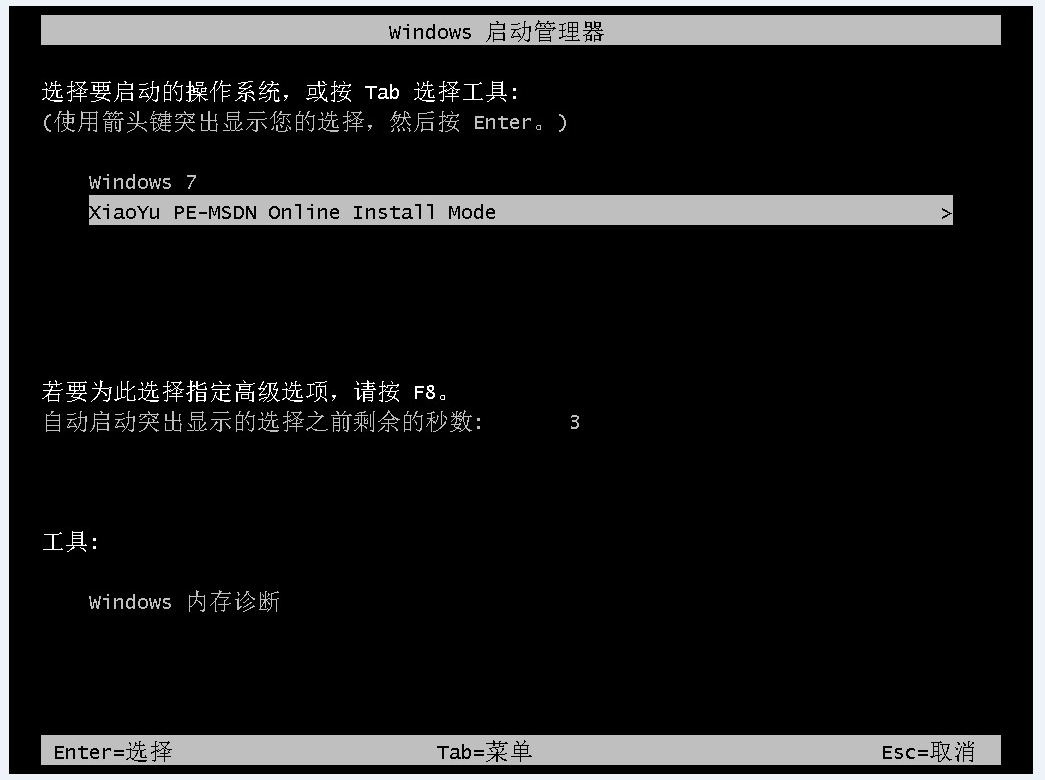
6、跳转到PE系统后,再次打开小鱼软件,选择下载win10官网系统镜像安装到系统c盘中。
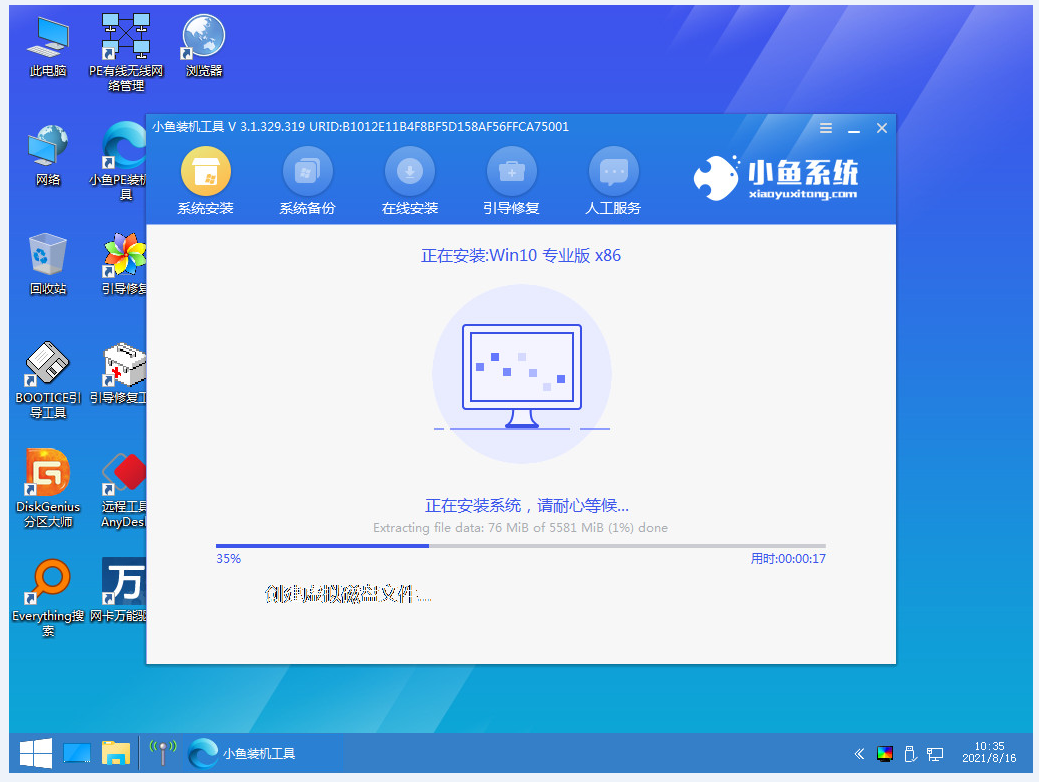
7、安装成功后,再次点击“立即重启”。
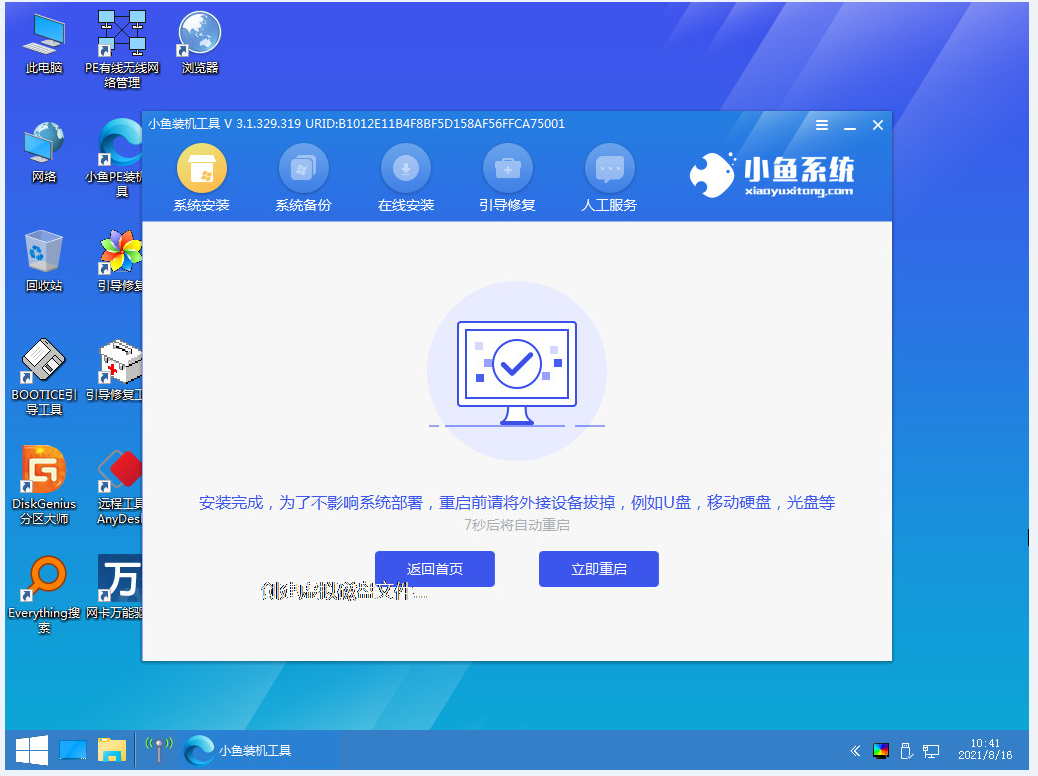
8、重启完成后进入win10系统桌面就代表此次安装大功告成啦。

总结:不要再卡在win10官网上下载了系统镜像后安装这一步了,按照小编给大家带来的win10官网下载系统的安装方法步骤,去尝试一下吧。
 有用
26
有用
26


 小白系统
小白系统


 1000
1000 1000
1000 1000
1000 1000
1000 1000
1000 1000
1000 1000
1000 1000
1000 1000
1000 1000
1000猜您喜欢
- 小编教你切底清理电脑垃圾的方法..2018/10/27
- msdn里面win10哪个版本好2022/12/13
- 通过小白系统升级win10数据丢失吗..2022/11/11
- 教您电脑win7系统升级win10系统的两种..2019/08/05
- 想知道win10装什么版本2020/10/22
- 华硕win10自动修复无法开机怎么办..2021/04/10
相关推荐
- win10任务栏透明实现教程2020/02/24
- 教你win10系统回收站损坏怎么修复..2020/10/21
- win10升级助手介绍2022/11/27
- 重装系统win10系统盘多大合适..2021/09/27
- win10系统磁盘分区的方法步骤..2022/04/05
- win10镜像系统怎么安装2020/12/11

















